Aktualizace jazyka Java na systém Windows 7
Ve výchozím nastavení služba Java automaticky informuje uživatele o dostupnosti aktualizací, ale není vždy možné je okamžitě nainstalovat. Současně je však nutná včasná instalace aktualizací.
Postup aktualizace Java
Chcete-li nainstalovat bezplatný balík aktualizací, který zaručuje bezpečné a efektivnější využívání internetu, existuje několik způsobů, jak to uvažovat níže.
Metoda 1: Web Java
- Přejděte na stránku v sekci Ke stažení a klikněte na "Stáhnout Java zdarma" .
- Spusťte instalační program. Na úvodní obrazovce vyberte možnost "Změnit cílovou složku", pokud chcete nainstalovat jazyk Java do nestandardního adresáře. Klikněte na tlačítko Instalovat .
- Klepnutím na tlačítko Změnit změňte instalační cestu a poté klikněte na tlačítko Další .
- Během instalace počkejte chvíli.
- Java nabídne starou verzi pro zabezpečení. Vymažeme.
- Instalace byla úspěšná. Klikněte na tlačítko Zavřít .
Stáhněte si Java z oficiálních stránek
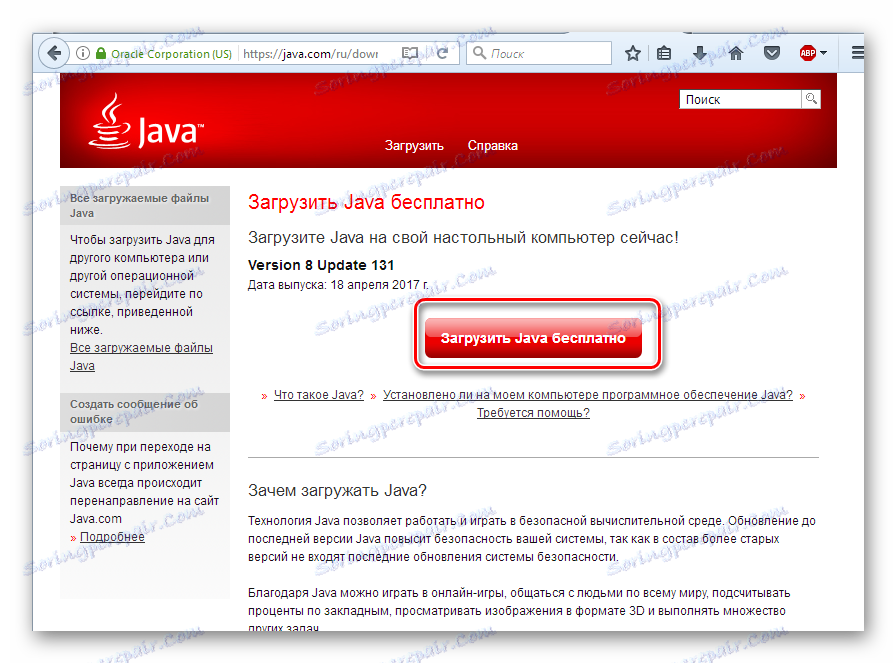
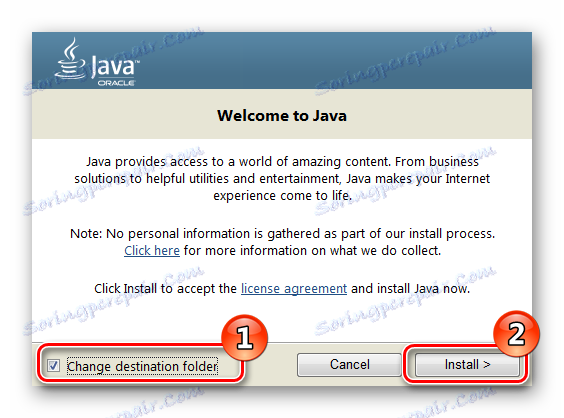
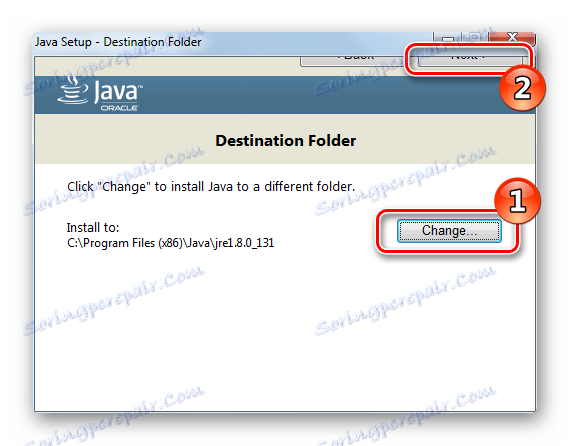

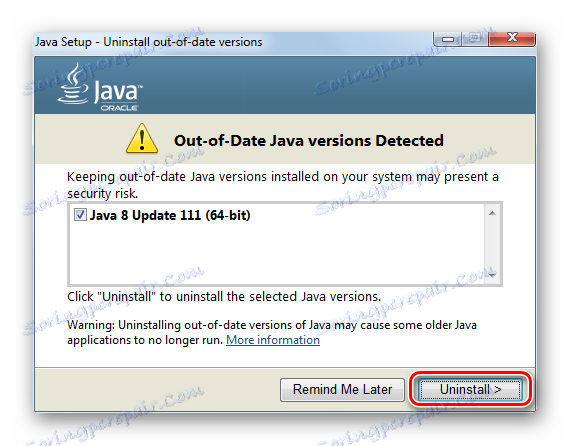
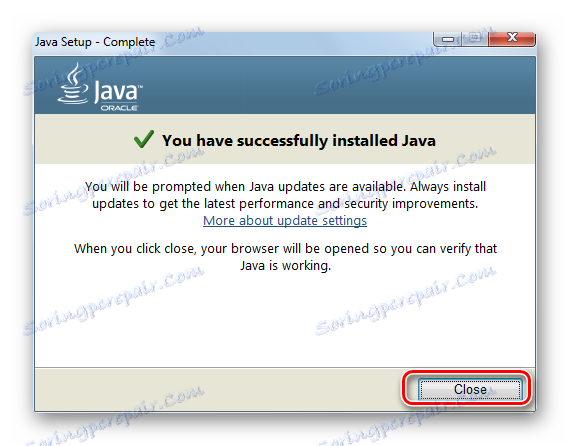
Metoda 2: Ovládací panel Java
- Můžete aktualizovat pomocí nástrojů Windows. Chcete-li to provést, přejděte na "Ovládací panely" .
- Z hlavního menu vyberte "Java" .
- V ovládacím panelu Java, který se otevře, klikněte na kartu Aktualizovat . Zaškrtněte políčko Automatické aktualizace . To řeší problém s automatickými aktualizacemi v budoucnu. Vlevo dole zobrazuje datum poslední aktualizace. Klikněte na tlačítko Aktualizovat nyní .
- Pokud máte nejnovější verzi, stisknutím tlačítka "Aktualizovat nyní" bude vydána odpovídající zpráva.
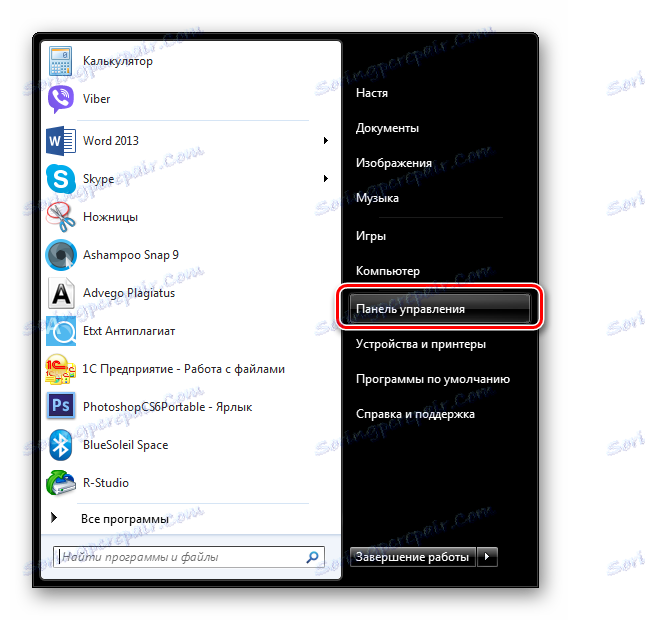
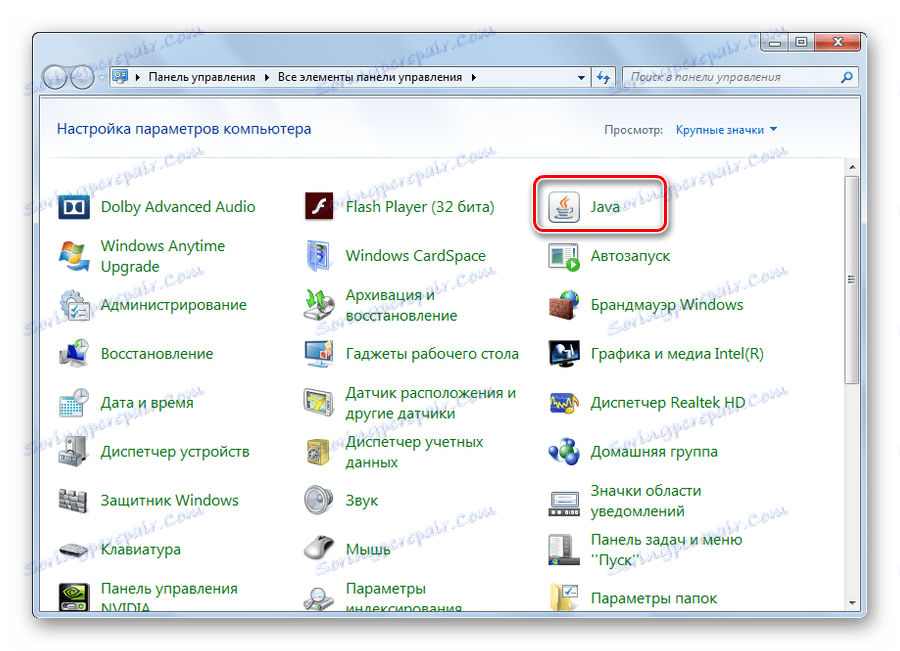

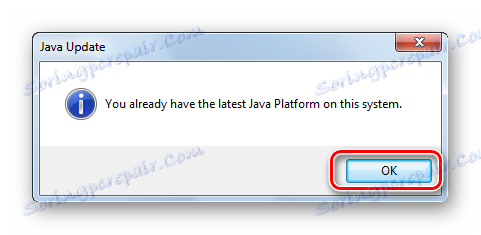
Jak můžete vidět, je snadné aktualizovat Javu. Ona sama vám povědí o aktualizacích a budete muset stisknout několik tlačítek. Udržujte je aktuální a pak si můžete vychutnat všechny výhody webových stránek a aplikací.